Slik syr du bilder på iPhone og Android i 2022
Vi tar alle mange skjermbilder av en eller annen grunn. Som blogger tar jeg dem på iPhonen min for å forklare trinnene for enhver prosedyre tydelig for leserne.
Du kan ta dem til å dele en bestemt samtale med noen andre.
Problemet oppstår når ett skjermbilde er ikke nok for en lang samtale. Å sende flere skjermbilder er det eneste alternativet som gjenstår.
Eller er det?
Ikke nå lenger som i denne opplæringen skal vi fortelle deg enkle måter å gjøre det på sy sammen bilder eller skjermbilder på iPhone eller Android.
Har du klikket på flere bilder av pensum for flere fag fra oppslagstavlen på skolen eller universitetet?
I så fall vil det å sy bilder av pensum langt inn hjelpe deg å dele pensum med andre i ett eller flere bilder.
Så for slike og andre lignende situasjoner, la oss se på måter å gjøre det på kombinere bilder fra smarttelefonen i farta.
innhold
Apper for å sette sammen bilder eller skjermbilder for iOS og Android
La oss først starte med en fantastisk iOS-app som kan kombinere bilder vertikalt så vel som horisontalt.
Stitch & Edit – Kombiner skjermbilder til ett
Jeg har holdt denne appen i første posisjon på grunn av det faktum at den tillater å kombinere flere bilder side ved side så vel som under hverandre. Denne appen er ikke tilgjengelig for Android.
- For å komme i gang, installer appen fra følgende link.
- Etter vellykket installasjon, start appen. På den første skjermen trykker du på ønsket justering for kombinerte bilder, dvs. vertikalt eller horisontalt.
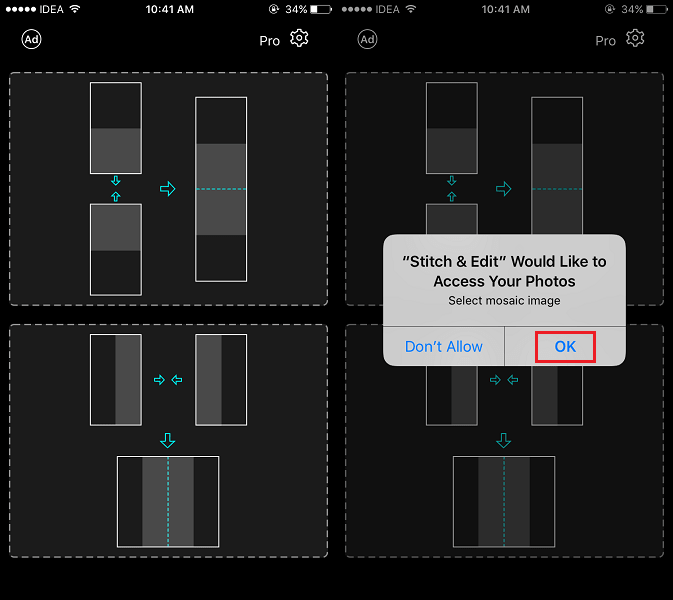
- Nå vil en popup vises. Trykk på OK for å gi Stitch & Edit-appen tilgang til bilder på iPhone eller iPad.
- På neste skjerm velger du bildene du ønsker å sy og trykker på Ferdig øverst til høyre.
- Deretter kan du trykke på ‘Trykk for å begynne å redigere’ for å justere bildene mens du kombinerer. Etter å ha trykket på den, bruk dra og slipp for å ordne bildene som ønsket.
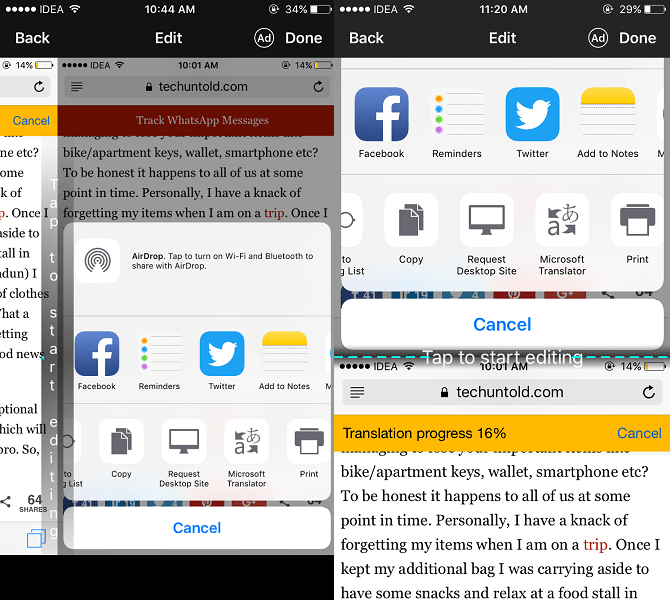
- Trykk på etter at du er fornøyd Ferdig øverst til høyre på skjermen.

- Til slutt, trykk på Spar ikonet nederst til høyre for å lagre bildet på kamerarullen. Hvis du ønsker det, kan du også dele det sammensatte bildet direkte fra samme skjerm ved å bruke deleikonet nederst til venstre.
Pic Stitch
For Android-brukere er her en utmerket app for å kombinere flere bilder. Denne appen er også tilgjengelig for iOS.
- Last ned appen fra Play-butikken or App Store avhengig av operativsystemet til enheten din.
- Åpne appen når den er installert. Velg oppsettet for de kombinerte bildene.
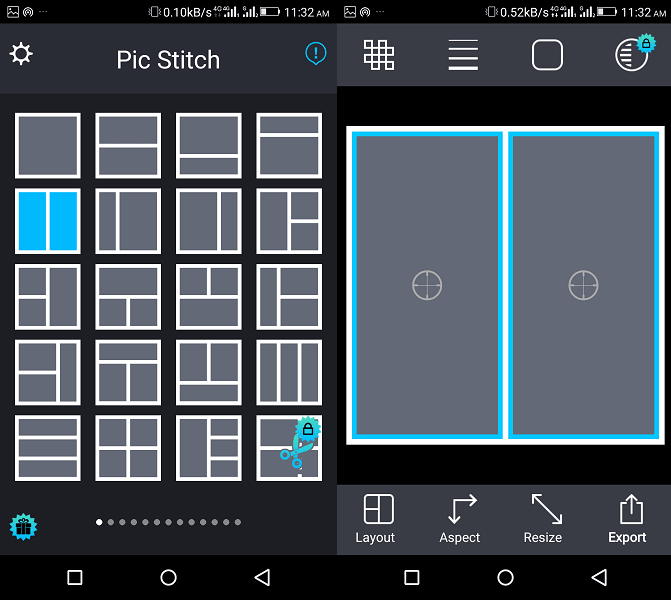
- Trykk nå på de tomme områdene i oppsettet og velg bildene fra galleriet. Antall bilder du kan velge avhenger av oppsettet som er valgt ovenfor.
- Etter å ha valgt bildene, trykk på hakeikonet øverst til høyre.
- Bildene vil bli satt inn i layouten. Du kan justere dem ved å dra og slippe dem innenfor deres individuelle områder.
- For å lagre bildet i galleriet, trykk på Eksport og velg Lagre i fotoalbum.
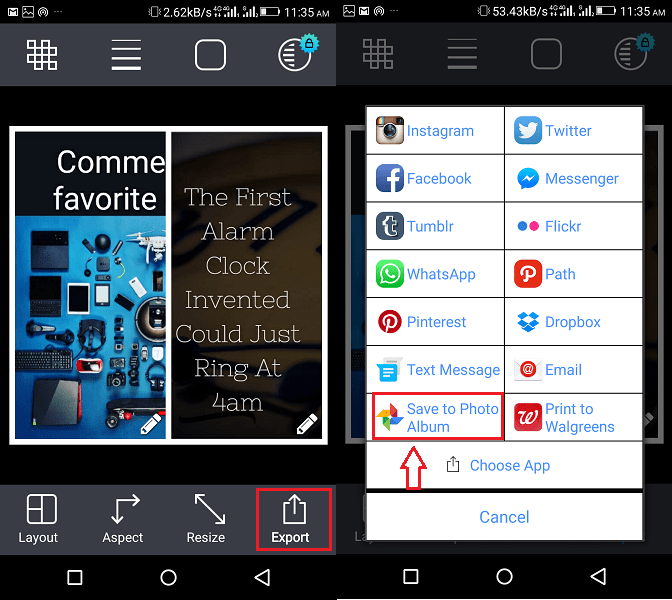
Sy den
Denne appen er også tilgjengelig for begge iOS og Android. Det fungerer nesten på samme måte som appene ovenfor. Med gratisversjonen vil du kunne kombinere maksimalt 3 bilder.
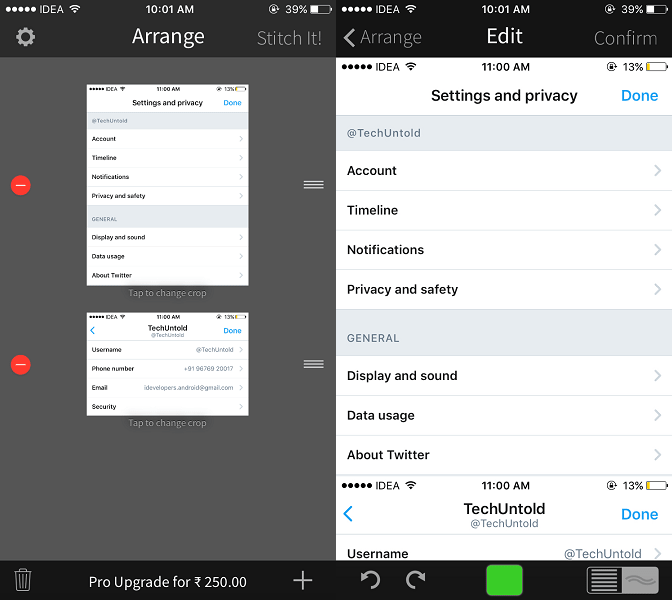
En annen ulempe med denne appen er at den ikke har funksjonen til å kombinere bilder horisontalt.
Skreddersy – Automatisk skjermbildesøm
En annen app for å sette sammen skjermbilder. Det er en ganske unik app blant alle de oppførte appene når det gjelder dens automatiserte arbeid. Appen vil plukke opp skjermbilder fra kamerarullen og prøve å kombinere dem ved å identifisere overlappingspunktet.
Du trenger ikke gjøre noe annet enn å trykke på Del-ikonet og velge Lagre bilde.
Ulempen med å bruke denne appen er at hvis bildene ikke overlapper, vil den ikke fungere. Skreddersy app er kun tilgjengelig på App Store for iOS-enheter.
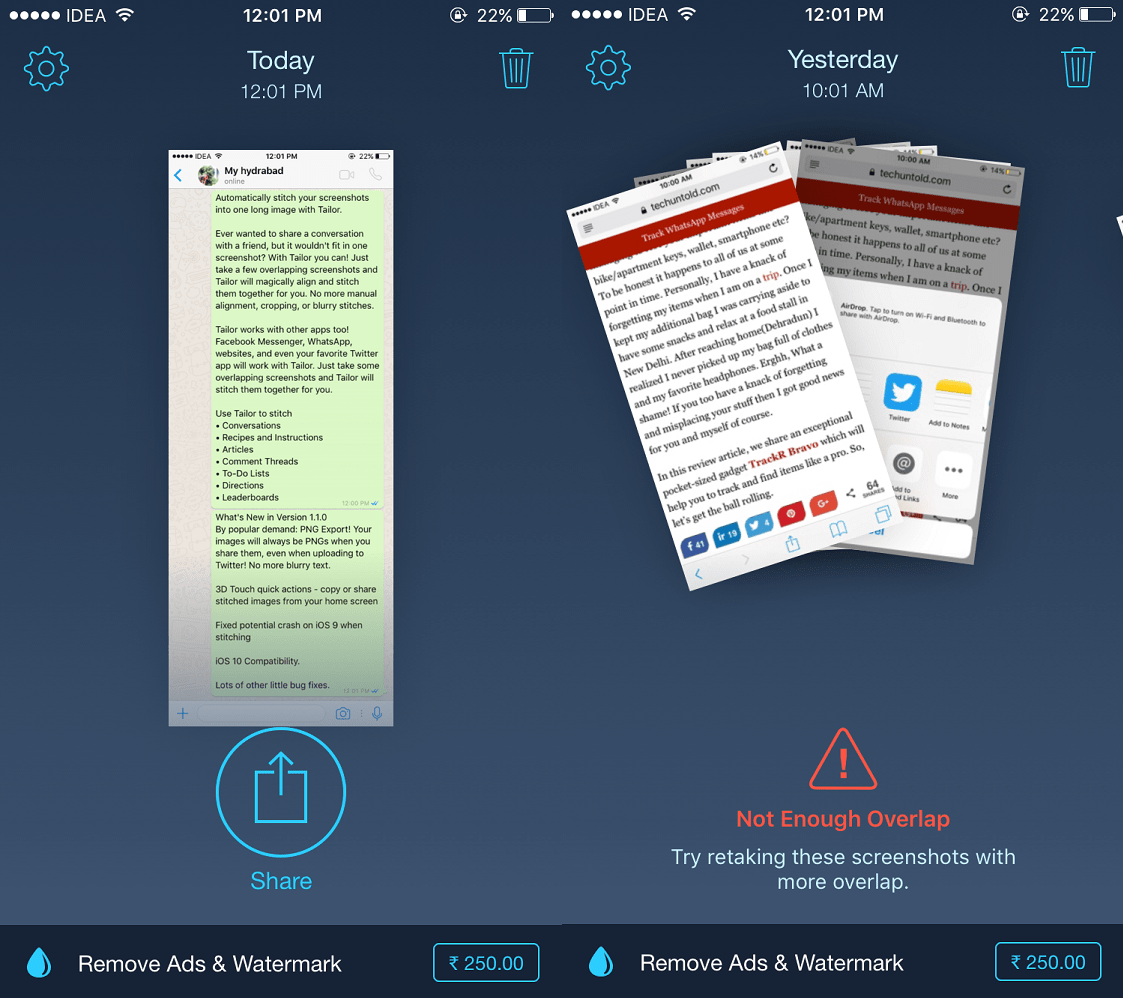
Trenger du å gjøre mer med bildene dine?
Visste du at du kan konvertere telefonen din til et bærbart bilderedigeringslaboratorium!
Du kan endre størrelse på bilder, legge til piler, plass ett bilde oppå et annet, og mer. Himmelen er grensen! Det ser ut til at du ikke lenger trenger datamaskinen for bilderedigering.
Nå vet du hvordan du syr sammen bilder iPhone og Android mens du er på farten
Vi håper at neste gang du ikke trenger å overføre bilder til PC for å kombinere dem, da du vil kunne sette sammen flere skjermbilder eller bilder til ett ved hjelp av disse appene.
Vi har gitt deg ganske mange alternativer. Hvilken vil du velge? Gi oss beskjed i kommentarene.
Siste artikler